Tải video hd từ facebook về iphone
Facebook là một trong những mạng xã hội phổ biến nhất tại Việt Nam hiện nay. Tuy nhiên rất nhiều người sử dụng Facebook vẫn chưa biết cách tải video chất lượng cao về điện thoại của mình. Trong bài viết này, tanduy.vn sẽ hướng dẫn cách tải video Facebook cực nhanh về iPhone của bạn với ứng dụng Shortcuts!
Bước 1: Trước tiên các bạn phải truy cập và tải về ứng dụng Phím tắt (Shortcuts) trên App Store.
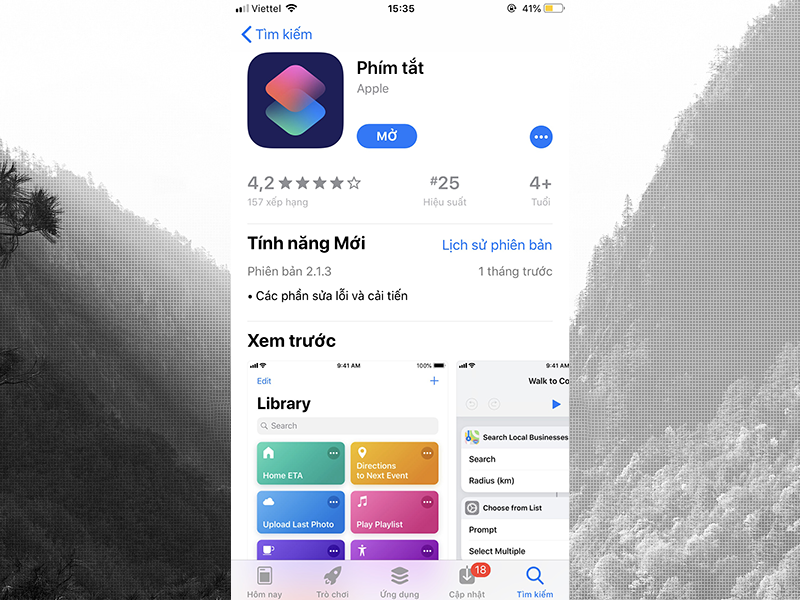
Bước 2: Tiếp theo, nhấn vào link bên dưới để tải phím tắt Facebook Download vào ứng dụng Phím tắt của bạn.
Lưu ý : Để nhận được phím tắt bạn cần tải link này trên trình duyệt Safari.
Ngay lập tức bạn sẽ được chuyển sang ứng dụng Phím tắt, hãy nhấn vào nút Lấy phím tắt (Get Shortcuts) màu xanh để tải phím tắt về.
Sau khi thành công, bạn sẽ thấy phím tắt xuất hiện trong thư viện phím tắt.
Bước 3: Sau khi đã có phím tắt, bạn hãy mở ứng dụng Facebook trên thiết bị của mình lên và chọn một bài viết có chứa video mà bạn muốn tải về.
Nhấn vào tùy chọn Chia sẻ bên dưới Video > Tùy chọn khác > Phím tắt.
Trong trường hợp nếu bạn không thấy mục Phím tắt, thì hãy chọn vào Thêm, sau đó tích chọn Phím tắt là được nhé.
Bước 4: Tại đây, hãy lựa chọn phím tắt Facebook Download.
Khi bạn chạy phím tắt này lần đầu, một thông báo sẽ hiện ra (nếu có) hỏi bạn có chắc chắn chạy phím tắt này hay không thì bạn hãy chọn Chạy phím tắt nhé.
Bước 5: Chờ cho phím tắt chạy một chút xong bạn hãy chọn Tải video về máy. Ngay sau khi tải video thành công bạn sẽ nhận được thông báo.
Nếu bạn chọn Chuyển thành tệp audio thì video mà bạn chọn sẽ được chuyển thành tệp chỉ có âm thanh (giống bài nhạc) và được lưu vào iCloud hay còn gọi là ứng dụng Tệp trên máy.
Thời gian tải sẽ phụ thuộc rất nhiều vào độ dài video và tốc độ mạng của bạn, nếu video có độ dài càng lớn thì thời gian tải cũng sẽ lâu hơn.
Cuối cùng bạn chỉ cần vào thư viện ảnh là có thể xem Video bạn vừa tải về rồi! Thật tuyệt vời phải không nào!
Trong trường hợp phím tắt bị lỗi không còn sử dụng được nữa, hãy tải về bản cập nhật để sửa lỗi. Vì thế nếu bạn muốn được sử dụng phiên bản mới nhất thì hãy cài thêm một phím tắt nữa có tên là UpdateKit.
Trên đây là hướng dẫn tải video Facebook cực nhanh về iPhone của bạn với Shortcuts. Chúc các bạn thành công và đừng quên chia sẻ bài viết thú vị này đến bạn bè nhé!
Kham khảo thêm:
Trong bài viết này, mình sẽ hướng dẫn các bạn một cách để tải những video yêu thích trên Youtube, Facebook trên chiếc iPhone của mình rất nhanh và đơn giản, đặc biệt là còn có thể lưu trực tiếp vào album.
Các bạn tải ứng dụng MyMedia cho iPhone tại đây. Đây là một ứng dụng với chức năng chính là Quản lý file trên iPhone, nhưng bạn hoàn toàn có thể sử dụng nó để tải các video, nhạc, hình ảnh mà mình thích về máy.
Hướng dẫn:
Sau khi tải ứng dụng xong, các bạn khoan vào mà trước tiên phải đi sao chép link video.
- Đối với Youtube: Các bạn mở ứng dụng Youtube, tìm đến video mà mình muốn tải. Nhấn Chia sẻ > Sao chép liên kết.
- Đối với Facebook: Các bạn mở ứng dụng Facebook, mở video mà bạn muốn tải về, tiếp tục nhấn vào Chia sẻ > Sao chép liên kết.
Các bạn mở ứng dụng MyMedia, tại Tab Browser các bạn truy cập vào trang web: www.savefrom.net, sau đó dán link video vừa sao chép vào mục Enter the URL bằng cách nhấn giữ và chọn Dán.
Ngay lập tức, video sẽ hiện ra để Download, bây giờ bạn có thể chọn độ phân giải và định dạng video trước khi tải về nữa đó.
Chú ý: Các bạn không bấm vào Download mà Nhấn và Giữ, một hộp thoại mới sẽ hiện ra các bạn bấm vào Tải về máy và đặt tên cho video để tải về.
Sau khi tải xong để lưu video vào Bộ sưu tập ảnh, các bạn vào tab Media, chọn video vừa tải về và bấm vào Save to Camera Roll là xong, bây giờ bạn có thể xem video thoải mái ngay trong bộ sưu tập rồi đó.
Chúc các bạn thành công, nếu thấy hữu ích đừng quên chia sẻ với mọi người nhé!
Từ khóa:
-tải video từ facebook về iphone
-tải video từ facebook về iphone bằng phím tắt
-tải video từ facebook về iphone 2019
-tải video từ facebook về iphone 6
-download video từ facebook về iphone
-tải video từ facebook cho iphone
-tải video trên facebook về iphone 2019
-tải video trên facebook về iphone 2018
-tải video trên facebook về iphone không cần phần mềm
-tải video trên facebook về iphone 6